Kun työskentelet laskentataulukossa, saatat haluta yhdistää solujen arvot yhdeksi sarakkeeksi tai riviksi, jotka ovat hajanaisesti laskentataulukossa. Excelillä CONCATENATE Toiminnolla voit helposti yhdistää sarakkeet, rivit ja data-arvot. Argumenttina käytetään solujen sijaintia tai data-arvoja. Tässä viestissä käytämme tätä toimintoa vain kahden sarakkeen yhdistämiseen.
Käynnistä Excel 2010 -taulukko, johon haluat käyttää liittämistoimintoa. Havainnollistamiseksi olemme sisällyttäneet laskentataulukon, joka sisältää kentät; Etunimi Sukunimija Kurssi.

Nyt meidän on sulautettava sisältö Etunimi ja Sukunimi sarakkeita. Lisäämme ensin uuden sarakkeen ja merkitsemme sen nimellä Koko nimi.
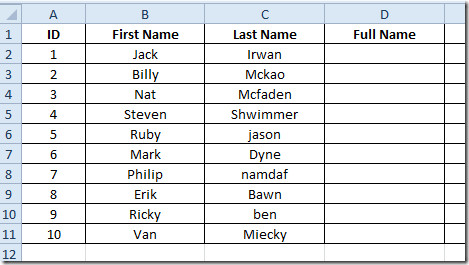
Käytämme yksinkertaista toimintoa, joka yhdistää sisällön.
Funktion syntaksi on;
= KONSENTTEERI (text1, text2 ....)
me kirjoitamme sen nimellä;
= KONKATENAATTI (B2, ””, C2)
Toimintoperusteissa B2 ja C2 ovat niiden datasolujen sijainnit, jotka haluamme yhdistää, ja kaksinkertaiset lainausmerkit, joissa on tilaa sisäpuolella ”” viittaa arvojen välisen yhden tilan asettamiseen.
Toiminto yhdistää kummankin kentän sisällön kentässä Koko nimi, kuten alla olevassa kuvakaappauksessa näkyy.
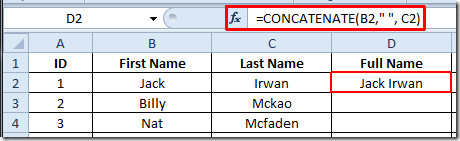
Vedä nyt solun lopussa olevaa plusmerkkiä sarakkeen loppuun päin, jotta voit käyttää tätä toimintoa koko sarakkeessa.
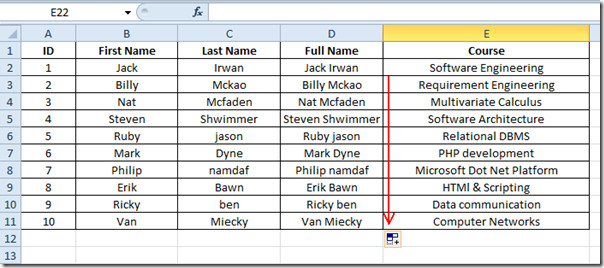
voit myös tarkistaa aiemmin tarkistetun Excel-toiminnon; DOLLAR, SUMPRODUCT, SUMIF, COUNTIF, VLOOKUP, HLOOKUP, PMT ja LEN.













Kommentit